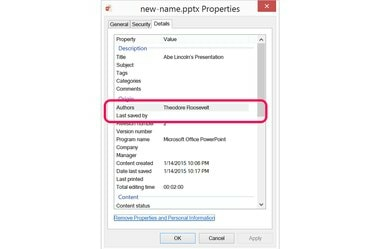
Usuń swoje imię i nazwisko z pól „Autorzy” i „Ostatnio zapisany przez”.
Źródło obrazu: Zdjęcie dzięki uprzejmości firmy Microsoft.
W programie PowerPoint 2013 za każdym razem, gdy tworzysz i zapisujesz prezentację, Twoje imię i nazwisko jest automatycznie umieszczane w polu „Autor” wyświetlanym w metadanych pliku. Możesz zmienić nazwisko autora lub dodać dodatkowe nazwy, zapisując prezentację jako nowy plik. Oczywiście imię i nazwisko autora nie jest jedynym sposobem, w jaki Twoje imię i nazwisko jest używane podczas zapisywania pliku. Jeśli chcesz usunąć wszystkie ślady swojego imienia i nazwiska, musisz również przejść do okna Właściwości pliku dokumentu.
Krok 1
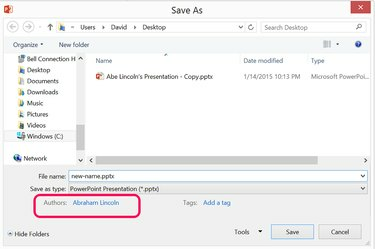
Nazwisko autora pojawi się w oknie Zapisz jako w PowerPoint.
Źródło obrazu: Zdjęcie dzięki uprzejmości firmy Microsoft.
Otwórz prezentację, którą chcesz zmienić w PowerPoint. Kliknij menu „Plik” i wybierz „Zapisz jako”. Nadaj plikowi nową nazwę, jeśli nie chcesz nadpisywać oryginału. Zwróć uwagę, że nazwisko ostatniego autora znajduje się poniżej menu Zapisz jako typ.
Wideo dnia
Krok 2
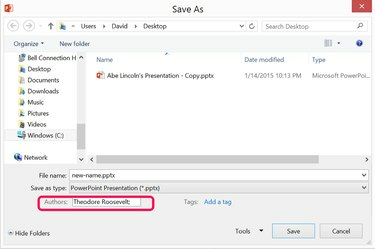
Usuń i zmień nazwisko autora.
Źródło obrazu: Zdjęcie dzięki uprzejmości firmy Microsoft.
Kliknij dwukrotnie nazwisko autora, naciśnij klawisz „Usuń” i wpisz w jego miejsce dowolne imię. Jeśli chcesz dodać więcej niż jednego autora, dodaj średnik po każdym nazwisku. Kliknij przycisk „Zapisz”.
Krok 3
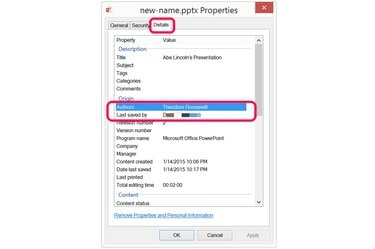
Autor i osoba, która zapisała plik, pojawi się w oknie Właściwości.
Źródło obrazu: Zdjęcie dzięki uprzejmości firmy Microsoft.
Uruchom Eksplorator plików i zlokalizuj plik PowerPoint. Kliknij plik prawym przyciskiem myszy, wybierz „Właściwości”, a następnie kliknij zakładkę „Szczegóły”. Sprawdź, czy nazwa wprowadzona podczas zapisywania pliku pojawia się w wierszu „Autorzy”. Niezależnie od tego, jakiego imienia użyłeś jako autora, Twoje imię i nazwisko pojawia się w wierszu „Ostatnio zapisany przez”. Jeśli chcesz usunąć swoje imię i nazwisko, kliknij łącze „Usuń właściwości i dane osobowe” u dołu okna.
Krok 4
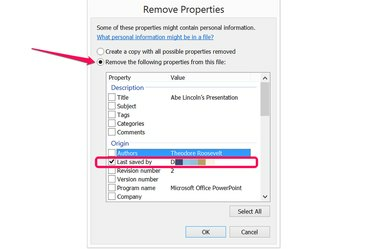
Usuń swoje imię i nazwisko jako osoba, która ostatnio zapisała plik.
Źródło obrazu: Zdjęcie dzięki uprzejmości firmy Microsoft.
Kliknij opcję „Usuń następujące właściwości z tego pliku”, a następnie zaznacz pole wyboru Ostatnio zapisany przez. Możesz również usunąć numer wersji lub dowolne inne pole, które pojawia się w oknie, klikając te pola wyboru. Upewnij się, że pole wyboru „Autorzy” jest wyczyszczone, aby nie usunąć go przez pomyłkę. Kliknij OK."
Krok 5
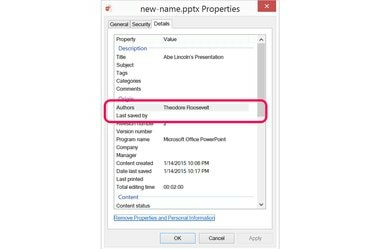
Pole „Ostatnio zapisany przez” jest teraz puste.
Źródło obrazu: Zdjęcie dzięki uprzejmości firmy Microsoft.
Kliknij „OK”, aby zamknąć okno Właściwości. Przed zamknięciem okna zobaczysz, że Twoje imię i nazwisko zostało usunięte jako osoba, która ostatnio zapisała plik; jednak nazwisko autora jest nadal widoczne.
Wskazówka
Przejrzyj całą prezentację, w tym jej notatki, aby sprawdzić, czy nazwisko autora nie zostało dodane do żadnych slajdów.



